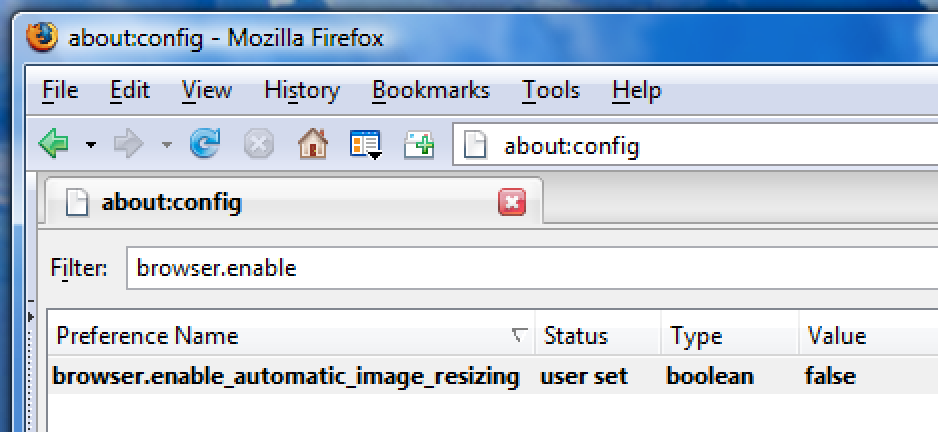Avoir un flux audio dans toute votre maison est super cool. Si vous avez déjà une poignée de Google Homes répartis dans toute la maison, c’est facile à faire: quelques basculements, et vous serez prêt à démarrer.
Comment créer un groupe audio dans Google Home
Votre première étape consiste à configurer des groupes audio dans l’application Google Home. Vous pouvez créer plusieurs groupes avec les mêmes haut-parleurs, ce qui est bien si vous avez un tas de maisons et que vous voulez plusieurs groupes pour différentes occasions.
Pour commencer, lancez l’application Google Home, puis appuyez sur l’icône «Appareils» dans le coin supérieur droit.

À partir de là, trouvez n’importe quel haut-parleur que vous souhaitez dans un groupe et appuyez sur le menu de débordement à trois points en haut à droite. Choisissez «Créer un groupe» dans ce menu.
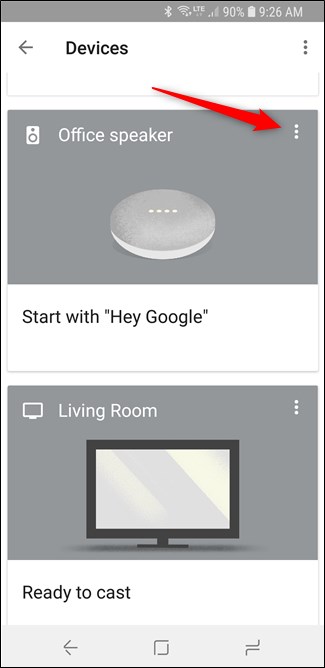

Sur l’écran suivant, donnez un nom au groupe (utilisez quelque chose que l’Assistant Google peut facilement comprendre), puis choisissez les autres haut-parleurs que vous souhaitez ajouter au groupe. Vous aurez besoin d’au moins deux haut-parleurs pour créer un groupe.


Après avoir ajouté vos haut-parleurs, cliquez sur le bouton «Enregistrer» pour créer le groupe. Cela devrait également générer une nouvelle entrée en bas de la page Appareils, même si j’ai dû fermer l’application Home et la rouvrir pour que cette nouvelle carte apparaisse.


Comment utiliser votre nouveau groupe audio
Les groupes audio dans Google Home fonctionnent à peu près de la même manière que n’importe quel haut-parleur autonome: soit en émettant une commande vocale, soit en diffusant au groupe.
Pour écouter quelque chose avec votre voix, dites simplement « OK Google, fais jouer
De même, vous pouvez diffuser de l’audio à partir d’applications prenant en charge cette fonctionnalité, telles que Pandora, Play Music, etc. Dans l’application, appuyez sur le bouton « Diffuser », puis choisissez votre groupe audio. C’est si facile.


Comment modifier ou supprimer des groupes audio de Google Home
Si vous obtenez un nouveau Google Home et que vous souhaitez l’ajouter à votre groupe, vous pouvez le faire rapidement. Revenez dans l’application Home, appuyez sur le bouton « Appareils » dans le coin supérieur, puis faites défiler jusqu’à votre groupe.


Appuyez sur le bouton du menu de débordement, puis appuyez sur la commande «Modifier le groupe». De là, vous pouvez ajouter ou supprimer des haut-parleurs.


De même, vous pouvez supprimer le groupe de ce même menu en appuyant sur la commande «Supprimer le groupe».